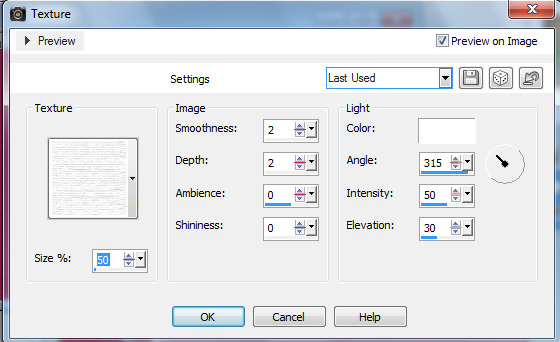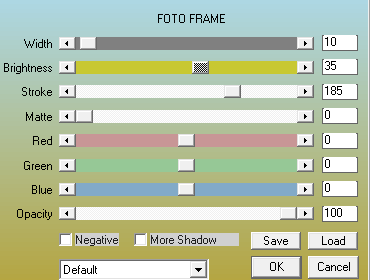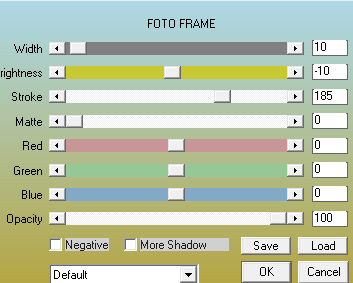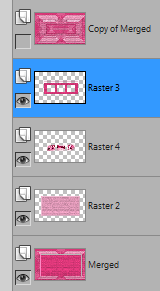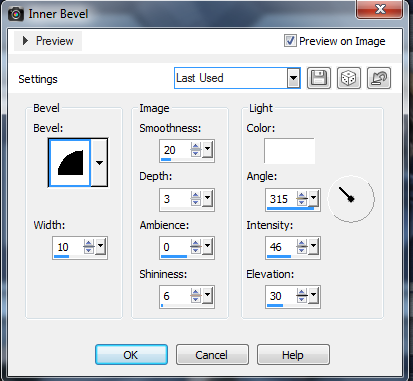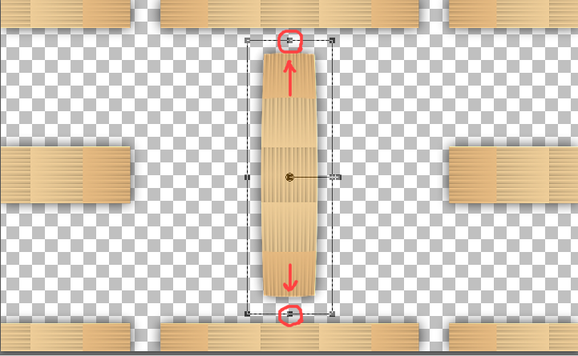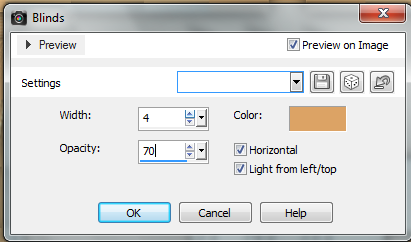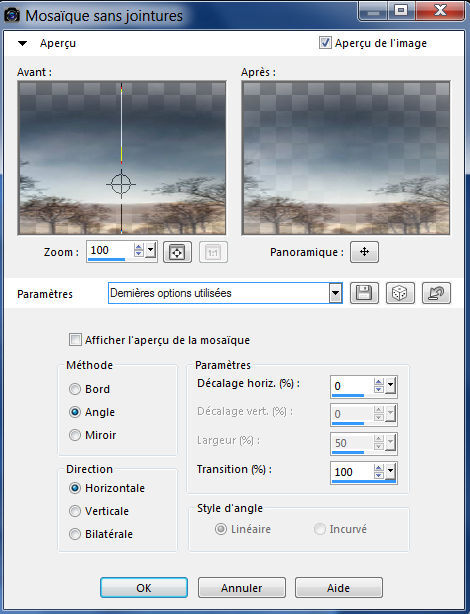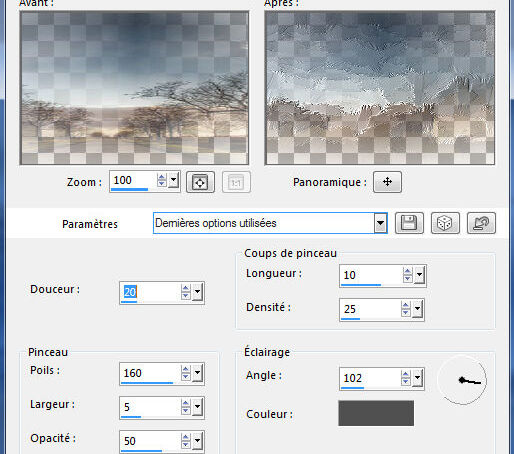-
Lien sur image
MARGARET
DE
MARY TUTORIAL

MATÉRIEL
FILTRES
Mehdi
Background Designers IV
Pspforum
Toadies
Flaming Pear
FM Tile Tools
BordeMania
Unlimited 2

Couleurs de ce tutoriel

Placez votre matériel dans vos dossiers
Cette flèche pour vous aider à suivre

Ouvrir un calque de 870 x 570 px transparent
Choisir deux couleurs
ici avant plan: 6593a1
arrière plan : 7d6774
Remplir votre calque de la couleur de premier plan ici 6593a1
applique le filtre
-Mehdi - Vibrations .
Le résultat peut être différent suivant vos couleurs choisies
- Réglages , flou, flou gaussien- Rayon 30
- Filtre Unlimited 2 ... Background Designers IV - Diamond Mountain
- Calque, nouveau calque
Dans votre palette de couleur
en premier plan mettre la couleur blanche
Remplir votre calque avec le blanc du premier plan .
Effet Mehdi, wavy lab 1.1 comme ci dessous
Filtre - PspFórum - sint4, vous pouvez le trouver chez Renée Graphisme filtres
Filtre Toadies - What Are You? 20,20
- Effets - effet de bords accentuer davantage
- Effets d' Image - mosaïque sans jointure
Vous avez ceci
- Calque de masque chargé depuis le disque Ovális maszkot
- Calques fusionner le groupe

- Calque - Dupliqué
- Flaming Pear - Flexify 2...
- Effets - 3D Effets - Ombre portée -1,0,21,0 noir
Vous positionnez sur le calque Group Raster2
- Flaming Pear - Flood: - changer juste la première ligne à 85
Mode du calque sur multiplier ou autre suivant vos couleurs
Aller sur le calque du dessus copie du groupe raster 2
Calque nouveau calque
Sélection - Sélectionner tout
- Édition copier et coller dans la sélection margaret decor
( enlever la signature )
Mettre le calque sur lumière douce ou autre suivant vos couleurs
Désélectionner
effets de bords, accentuer
- Calque, nouveau calque
- Sélection- Sélectionner tout
Édition, copier et coller dans la sélection deco2-
enlever la signature
Désélectionner
Réglage, netteté, davantage de netteté
-Sélectionner comme ci dessous les petits points et les supprimer
en appuyant sur cancel de votre clavier

Vous avez ceci
déplacer un tout petit peu vos petits points restants vers le haut
- Calque nouveau calque
- Édition copier votre tube, ici, - Margaréta png -
Édition coller comme nouveau calque
le redimensionner si nécessaire ici diminué à 75%
Le pousser légèrement en bas à droite voir modèle
- FM Tile Tools - Blend Embross..valeurs par défaut
Mode du calque sur Luminance (L)
Opacité à 60% ou autre
- Fusionner les calques visibles
- Calque - Dupliqué
- Image - Redimensionnée à 25 %
- Avec la baguette magique, sélectionner la partie transparente du calque
aidez vous en fermant l autre calque si vous n y arrivez pas
- Sélection - Inversée
- Filtre Border Mania - Flat Solid - couleur: ffffff blanche
- Sélection - Désélectionner
- Sélection - chargée une sélection depuis le disque Mary sel23
Vous obtenez ceci
su votre sélection est pas centrale, déplacez votre petit calque
Sélection - Modifier- Sélectionner les bordures de la sélection...
intérieur, anti alias, à 1
Remplir la sélection de la couleur blanche ffffff
- Sélection, désélectionner.
Effets - 3D Effets - Ombre portée 0, 0, 60, 7 noir
Réglages, netteté, netteté
- Positionner en bas à gauche comme sur le modèle

- Calque - Dupliqué
- Image - Miroir
- Déplacer ce calque en haut à droite comme sur le modèle
- Fusionner les calques visibles
- Sélection - Sélectionner tout
Filtre BorderMania- Flat Solid - a szín sötétlila
- Sélection -désélectionner
Image - Ajouter une bordure de 4 en blanc fffff
- Sélection - Sélectionner tout
-Border mania Flat Solid ... valeurs en mémoire couleur noire ou autre
- Sélection - désélectionner
- Image ajouter une bordure de - 25 px couleur blanche ffffff
-Sélection - Sélectionner tout
- Flat Solid...toujours en mémoire valeurs et couleurs
- Sélection - désélectionner
- Image ajouter une bordure de 6 px couleur blanche, ffffff
- Sélection - Sélectionner tout
-Border mania Flat Solid ..valeurs en mémoire
- Sélection - Désélectionner
- Édition copier coller comme nouveau calque le tube "00737Marytutorial
enlever la signature, ajuster comme le modèle
et le redimensionner si nécessaire
Ombre portée 0, 0, 78, 43 noir
Réglages, netteté, davantage de netteté
Calques fusionner les calques Visibles
Signez votre travail et enregistrez
J'espère que ce tutoriel vous a plu
et je vous remercie de l'avoir réalisé
Mary

Ma version
Tube fleurs du Net
Tube femme de Mina
que je remercie
-
-
lien sur image
TUTORIEL 52
DE
EVA KOVACS MALACKA

MATÉRIEL
FILTRES
AAA Frames / Foto Frame
Simple
Mirror Rave / Quadrant Flip
Mura Maister / Perspective Tiling
Couleurs du tuto
 1. Ouvrir un calque de 900x550 transparentet le remplir de la couleur 1 foncée2. Calque nouveau calque, le remplir de la couleur 2, claire -Ouvrir le masque 0_12ab8c_e21ba80a_orig.jpg
1. Ouvrir un calque de 900x550 transparentet le remplir de la couleur 1 foncée2. Calque nouveau calque, le remplir de la couleur 2, claire -Ouvrir le masque 0_12ab8c_e21ba80a_orig.jpg
3. Calque nouveau calque de masque depuis une imageRéglages netteté, netteté - Fusionner le groupe4. Effets / 3D Effets / Ombre portée(Voir pour la couleur de l'ombre portée suivant vos couleurs utilisées)5. Plugin / Simple / 4 Way AverageRéglages , netteté, davantage de netteté fusionner les calques visibles6. Plugin / Simple / Quick Tile7. Plugin / Simple / Pizza Slice Mirror8. Plugin / Mirror Rave / Quadrant Flip9. Effets /effets de Texture / Texture (Canvas Simple) dans le matériel10. Calque dupliqué -fermer la visibilité de la copie et aller sur l original11. ajouter un nouveau calque -Selection / chargée depuis le disque 52 lecke sel1remplir de la couleur foncée 112. Effets / Texture Effets / Texture comme au point 913. Filtre / AAA Frames / Foto Frame14. Désélectionner - Ombre portée du point 4calque fusionné avec celui du dessous15. Calque nouveau calque - charger la sélection sel2-t -la remplir de la couleur 3 - Texture du point 916. Filtre / AAA Frames / Foto Frame ci dessousdésélectionner - Ombre portée comme précédemment17. Ouvrir un nouveau calque de 590x249 pxle remplir de la couleur 1. appliquer la Texture comme au point 9
18. Calque nouveau calque de masque depuis une image(0_c98f6_52ce6df9_orig.png)Fusionner le groupe, édition copier19. Retourner sur votre travail, appliquer votre sélection sel3-et coller dans la sélection votre image copiée en mémoireOmbre portée comme précédemment désélectionner20. Avec la baguette magique sélectionner les 3 petites carrées Magic Wandcoller comme nouveau calque et déplacé vers le bas
21. Coller votre tube paysage, réglages netteté, davantage de nettetédésélectionner22. Voici vos calques , appliquer sur le calque 3 une ombre portée 0, 0, 40, 522. Ouvrir le calque dont la visibilité est fermée et rester sur celui ci
23. Image / Taille du support 900x630 Bas à 8024. Filtre / Mura Meister / Perspective Tiling - ombre portée 0, 0, 60 2025. Copier coller votre tube personnage et faire une ombre portée ici 10, 0, 60, 30)26. Vous pouvez mettre plus de décorations si vous le souhaitez27. Sélection / Tout sélectionner - Image / Ajouter une bordure de 25 pxla remplir de la couleur 328. Sélection / Inversée - Effets / effets de Texture comme précédemment29. Effets / 3D Effets / biseautage intérieur30. Désélectionner, signez et enregistrez votre création
Je vous remercie d'avoir réalisé ce tutoriel
et j’espère qu'il vous a plu
Eva

Ma version
Tube de Verlaine que je remercie
Tube femme de Gabry que je remercie
-
-
Lien sur image
FORMAS
PAR
ESTELA FONSECA

MATÉRIEL
K@rine_dreams_Pretty_Woman_3094_Avril_2015
Narah_mask_Geometric009
Seleção Sel-Formas-EF
Je les remercie
FILTRES
VM ExperimentalSimple
Alien Skin Eye Candy 5: Impact
VM Natural
Toadies
Placer vos dossiers sélections dans votre dossier spécifique psp
1) Préparer un avant plan #ad3774 foncé, et arrière plan #fdf6fe clairFaire votre dégradé halo configuré ainsi:

2) Ouvrir un calque transparent de 800 / 550 pixels
Le remplir de votre dégradé
3) Réglages/ flou / flou Gaussien / Rayon à 30
4) Sélection / Sélectionner tout
Ouvrir le tube personnage ici "K@rine_dreams_Pretty_Woman_3094_Avril_2015"
Copier et coller dans la sélection
Sélection / désélectionner
5) Effets , effets d' Image / mosaïque sans jointure , valeurs par défaut
Effets / Filtre / VM Experimental / Needles and Pins
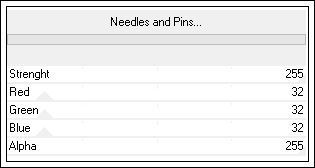
6) Effets / effets de Distorsion / Vague
répéter 2 fois
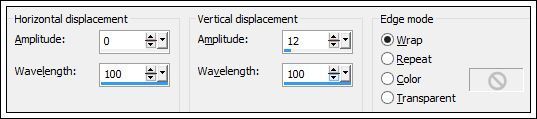
7) Effets / Filtre / Simple / Top Left Mirror
Effets / Filtre / Simple / Half Wrap
8) Sélection / chargée depuis le disque: Sel-Formas-EF
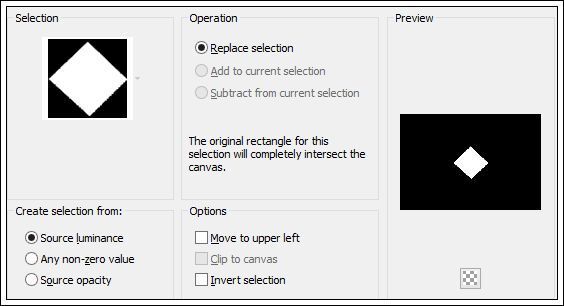
9) Effets / Filtre / Alien Skin Eye Candy 5 / Impact / Glass

Copier
Sélection / désélectionner
10) Image / Ajouter une bordure / Symétrique de 50 pixels couleur #ffffff
Coller comme nouveau calque l image en mémoire
11) Effets / effets d'Image / décalage: - 350 / 0
Calque dupliqué
Image / Miroir
Calque fusionner les calques visibles
12) Image / Redimensionnée à 70%
(Tous les calques décochés)
Calque nouveau calque
Calque déplacer vers le bas
Remplir de votre couleur du premier plan, foncée ou autre selon vos goûts
Effets / Plugin / VM Experimental / Needles and Pins
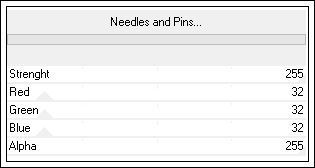
13) Effet> Plug-in > VM Natural / Weave Distortion
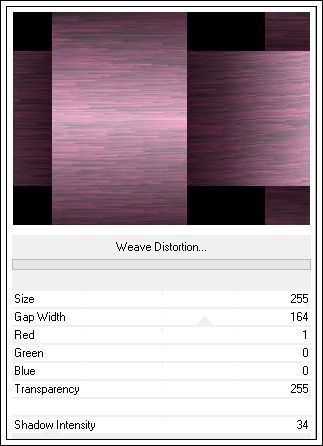
14) Effets / effets de réflexion / Miroir rotatif

15) Effets / effets de réflexion / Kaléidoscope

Calque, nouveau calque
Remplir ce calque de blanc #ffffff
Calque nouveau calque de masque depuis une image: Narah_mask_Geometric009

Calque fusionné le groupe
16) Activer le calque du dessous
Image / Redimensionné à 70%
(Tous calques décochés)
Effets /Effets d' Image / décalage -222/0
17) Calque / Dupliqué
Image / Miroir
Calque fusionné avec celui du dessous
18) Fusionner les calques visibles
19) Effets / Plugin / Toadies / *Sucking Toad* Bevel I / defaut
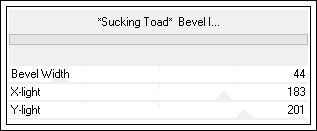
Effets / Plugin / Toadies / Band suppressing noise / defaut

20) Ouvrir le tube ici "K@rine_dreams_Pretty_Woman_3094_Avril_2015"Copier et coller comme nouveau calque
Image / Redimensionnée à 65%
(Tous les calques décochés)
Réglages netteté, netteté
Placer a droite
21) Calque / Dupliqué
Activer le calque original en dessous
Réglages, flou, flou Gaussien Rayon a 15
Mode du calque sur multiplier
22) Calques fusionner les calques visibles
calque nouveau calque
Remplir de couleur blanche #ffffff
Sélection / Sélectionner tout
Sélection / Modifier / Contracter de 10 pixels
Édition / Couper
Sélection / désélectionner
23) Effets / 3D Effets / Ombre portée: 5 / 5 / 100 / 20,00 / #000000
Répéter en négatif : - 5 / -5 / 100 / 20,00 / #000000
Image / Ajouter une bordure de 1 pixel couleur noire #000000
Signez votre création
Calque fusionner tous les calques
Enregistrez en jpg.

-
-
Link on tag
ANGELIQUE
BY
JOANNE

MATÉRIEL
Thanks to GABRY for woman tube
to GERTJE for mask.
and the author of flower tube.

FILTRES
- Plugin, Emboss 3
- Plugin Simple, Diamonds
- Plugin Graphics Plus, Cross Shadow

1 - place the gradient in your gradient files
2 - in your palette
prépare a gradient like this
lineair, 0/0:
with the gradient from material SN icequeen

3 - open from material texture of the clouds
4- in your palette clic on background, clic on motifs, texture
5 - after, clic on little arrow on the right
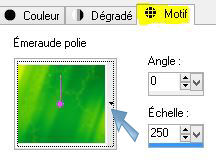
6 - you have this : clic on the clouds

7 - your palette look like this :
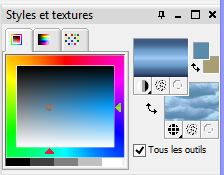
8 - Open a transparent layer of 800x600.
paint it with the clouds
9 - add new layer. paint it with gradient
10 - layer new layer of mask from image :

11 - merge the group
12 - effects , distorsion, waves :

13 - effects, distorsion, torsion, to 180°
14 - effects 3D, drop shadow :

15 - duplicate layer. layer merge down
16 - filtre Emboss 3, défault
17 - copy and paste the woman tube
Put it like the model
18 - effects 3D, drop shadow :
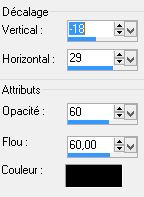
19 - copy and paste the flower tube
20 - image, resize at 70 %, all layers not checked
21 - image, mirror
22 - effects, 3D, drop shadow like in step 18
23 - put flower in left corner like the model
24 - layer duplicate. Image, flip. Image, mirror
25 - Layer, merge down , the 2 flowers
26 - copy and paste my watermark from materiel
27 - sign your création
28 - layer, merge all, flatten
29 - image, add borders :
1 border of 2 pixels black
1 border of 30 pixels white
1 border of 2 pixels black
30 - With magic wand, select the white border
31 - paint it with gradient
32 - filter Simple, Diamonds
33 - adjust, blur, gaussian blur at 8
34 - filter Graphics Plus, Cross Shadow défault
35 - effects, 3D, drop shadow :

36 - do this shadow again with -5 vertical and horizontal
37 - désélect
38 - save in JPEG

I hope you enjoy doing my tutorial
Thank You
Joanne
-
LIEN SUR IMAGE
AUTUMN
DE
EVA MALACKA

MATÉRIEL
FILTRES
Toadies / Picasso's Another Word
Simple / Zoom Out and Flip
Mura Maister / Copies
Italian Editors Effect / Mosaico
Mura Maister / Perspective Tiling Mettez le pinceau Helloautumn dans vos pinceaux1. Ouvrir le fichier alpha sélection
Mettez le pinceau Helloautumn dans vos pinceaux1. Ouvrir le fichier alpha sélection
2. Calque dupliqué travailler sur la copie, fermer l'original3. Sélection / chargée la sélection depuis le canal Alpha Sélection#14. Remplissez cette sélection d'un dégradéici #efce99, #dca365) - inversé coché5. Filtre / Toadies / Picasso's Another Word -Réglages, netteté, davantage de nettetédésélectionner6. Filtre / Simple / Zoom Out and Flip7. Effets / 3D Effets / Ombre portée8. Effets / effets de réflexion / miroir Rotatif 0, 0 Reflet9. Sélectionner le rectangle du milieu - Edition / Couper10. Edition / coller comme nouveau calque - désélectionner11. Effets / effets Géométriques / Cercle/ transparent12. Image / rotation libredroite 9013. Avec l outil sélection vous élargissez un peu les bords en haut et bas de la bande sélectionnée voir le modèle14. Déplacer ensuite cette barre sélectionnée comme ci dessous15. Effets /effets géométriques / Cercle/ transparent16. Calque / Dupliqué -Image / Redimensionnée à 110 (tous les calques décochés)17. calque dupliqué- Image / Redimensionnée à 110 percent à nouveau(tous les calques décochés)18. Fermer la visibilité du calque du bas et fusionner les calques visibles19. Filtre / Mura Meister / Copies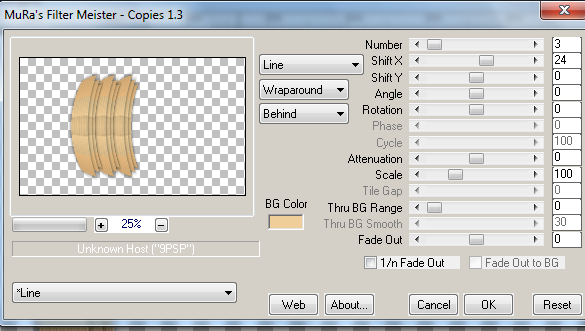 20. Ouvrez votre calque fermé et faites glisser le calque du dessussur la gauche comme le modèle21. Calque dupliqué, image miroir, fusionner le calque du dessous22. Nouveau calque, déplacer vers le bas -remplissez d'une couleur vive ou de votre choix23. Effets / effets de texture / stores24. nouveau calque - sélection , depuis le canal alpha #2-t25. Remplir cette sélection du dégradé suivant26. nouveau calque - copier coller comme nouveau calque le "t1" png-tRéglages, netteté, davantage de netteté - désélectionner27. Calque fusionné avec celui du dessousOmbre portée comme au point 728. Calque dupliqué, image miroir, calque fusionné avec le celui du dessous
20. Ouvrez votre calque fermé et faites glisser le calque du dessussur la gauche comme le modèle21. Calque dupliqué, image miroir, fusionner le calque du dessous22. Nouveau calque, déplacer vers le bas -remplissez d'une couleur vive ou de votre choix23. Effets / effets de texture / stores24. nouveau calque - sélection , depuis le canal alpha #2-t25. Remplir cette sélection du dégradé suivant26. nouveau calque - copier coller comme nouveau calque le "t1" png-tRéglages, netteté, davantage de netteté - désélectionner27. Calque fusionné avec celui du dessousOmbre portée comme au point 728. Calque dupliqué, image miroir, calque fusionné avec le celui du dessous
Vos calques se présentent ainsi29. Fusionner les calques, appliquer la sélection #3-at du canal alphaNouveau calque, remplissez d'une couleur claire30. Sélection / Modifier / Contracter de 15 -nouveau calque -remplir à nouveau d'une couleur clairecopier coller le tube "t2 png-t -Réglages netteté, netteté - désélectionner
31. Faire une ombre portée puis fusionner les calquesvous avez ceci maintenant32. Image / taille du support 900x630 haut 8033. nouveau calque - remplir du dégradé comme au point 4fermer l autre calque si vous avez du mal le temps de le remplir totalement34. Filtre / Toadies / Picasso's Another Word comme au point 535. Effets / effets de Réflexion / Miroir rotatif (0, 180 Reflet)36. Filtre/ Italian Editors Effect / Mosaico37. Filtre / Mura Maister / Perspective Tiling38. Effets /effets de Texture / stores voir ci dessousvoir votre opacité suivant vos couleurs
Ombre portée comme précédemment39. nouveau calque -choisir une couleur pour votre texte autumn dans votre palette40.importer votre pinceau du matériel si ce n'est pas fait "helloautumn"-t, a grandeur a 37041. Tamponner avec le pinceau 3fois en bas a droite voir le modèle42. Ombre portée comme avant, réglages, netteté netteté43. Copier coller cotre tube de personnageombre portée 0, 0, 60, 30
44. Fusionner les calques visibles- Image / Ajouter une bordure de 2px couleur claire45. Sélectionner tout - Image / Ajouter une bordure de 25px couleur sombre Sélection / Inversée
46. Effets /effets Texture / stores47. Sélection / Inversée - Ombre portée 0, 0, 70, 30 - désélectionner48. Signez et enregistrez votre créationJe vous remercie d'avoir réalisé mon tutorielet j’espère qu il vous a pluEva Malacka
Ma version
Tube de Eva Malacka que je remercie
-
-
-
LITTLE FIRE STARTER
PAR
ARAIMAGES
**************
MATERIEL
FILTRES
Alien Skin Eye Candy 5: Nature/Fire,
Alien Skin Xenofex2/Lightening,
VM Experimental/Deep Crunch,
Filters Unlimited2/Buttons&Frames/Glass Frame 1
Couleurs de votre palette, avant plan #2d4375, arrière plan #181617.
Faire un dégradé de ces couleurs avec , Gradient Corel_06_029 (AVL/ARPL),
Style Linéaire, Angle 0, Répétition 0, Inversé coché
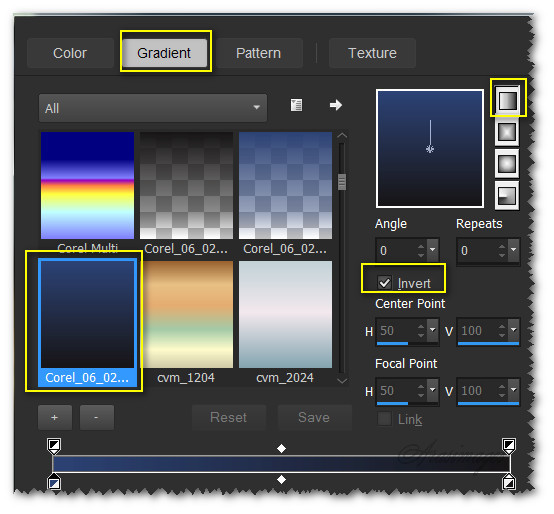
2. Calque , nouveau calque transparent de 900px by 700px.
Remplir du dégradé
3. Ouvrir l image background foret.jpg.
copier et coller comme nouveau calque.
4. déplacer l image dans le coin en bas à droite.
5. Avec l'outil sélection
mode
échelle,passer la souris sur le noeud supérieur gauche jusqu'à ce que les flèches
de croix se voient et tirez vers l 'extérieur comme on le voit ci dessous

6. Désélectionner l outil sélection
Mette le mode sur Luminance (Legacy). Opacité à 40.
7. Ouvrir Anotherhobbithouse.pspimage.
Copier et coller comme nouveau calque.
8. Placer dans le coin droit de l image, a moitié et dupliquer.
Déplacer l image dupliquée sur la gauche dans le coin.
9. Fusionner avec le calque en dessous.
10. Réglages, netteté, netteté.
11. Ajouter un nouveau calque
From Tool bar, find the Paint Brush tool.
Selectionner votre pinceau TreeOnesided.
arranger comme ci dessous avec la couleur #181617,
tamponner une fois où cela est inqiqué.


12. sélectionner et utiliser maintenant le pinceau TreeDouble.
Utiliser les réglages ci dessous et tamponner deux fois
où cela est indiqué, même couleur que ci dessus.

13. Réglages, netteté, netteté passe haut.

14. Effets/3D Effets/Ombre portée
Vertical -17, Horizontal-17, Opacité 23, flou 36, couleur #fad87e.
15. Effets/3D Effets/ombre portée
Vertical -28, Horizontal -15, Opacité 23, flou 36, couleur #fad87e.
16. Effets/ Effets de bord/accentuer
17. Calque nouveau calque
Remplir avec le dégradé.
18. Effets/ Effets géométriques/Cercle. Transparent coché
19. Image/Redimensionnée à 75%/ tous calques décochés.
20. Effets/3D ombre portée Vertical -4, Horizontal 0, Opacité 23, flou 70, couleur #fad87e.
21. Effects/3D ombre portée. Vertical 0, Horizontal -2, Opacité 23, flou 25, couleur #000000.
22. Avec la baguette magique Match Mode:
RGB, cliquer sur le cercle . Mode ajouter majuscule, Tolerance 50 ou plus plume à 0.
23. Effets/biseautage intérieur. valeurs ci dessous
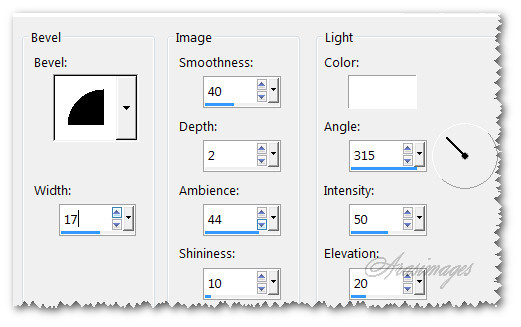
24. Désélectionner. Opacité à 58.
25. déplacer le cercle vers la droite et en bas.
26. Effets/VM Experiemental/Deep Crunch.

27. Effets/effets de bords , accentuer.
28.calque nouveau calque.
29. Effets/AlienSkin Xenofex2/Lightening.


30. Image/Miroir.
31. Ouvrir le Tube_255.pspimage of little girl.
Copier et coller comme nouveau calque.
32. Image/Redimensionnée à 75%/ Tous calques décochés.
33. Using Smudge Tool, smudge along the right side of her hair and dress to eliminate hard line.

34. Use the Soften tool along the edge you smudged. Use Default settings.
35. Effets/3D Effets/ombre portée
Vertical -17, Horizontal -17, Opacité 23, flou 25, couleur #000000. Répéter
36. Réglages, netteté, netteté.
37. Déplacer lepersonnage sur le cercle
elle est donc positionnée sur le bord du bas
38. Image/ajouter une bordure de 5px couleur ##c19a01.
39. Effets/Filters Unlimited2/Buttons & Frames/Glass Frame 1.
Frame size 23, Contrast 128.
40. ANIMATION en option
1. Dupliquer l image deux fois, vous avez image 3 calques en tout.
2. fermer l oeil du calque du bas et celui du milieu
4. Effets/Alien Skin/Eye Candy 5: Nature/Fire.

5. fermer le calque du haut. Ouvrir celui du milieu .
6. Répéter l effet feu en cliquant sur random seed. Clic OK.
7. fermer le calque du milieu et ouvrir celui du bas.
8. Appliquer l effet feu encore une fois, Random Seed. Clic OK.
9. Ouvrir tous les calques, désélectionner.
10. Enregistrer l image dans Animation Shop (*psp).
11. Ouvrir Animation Shop et votre image.
12. Edition, selectionner tout. Cliqué sur Animation/Frame Properties.
Changer la vitesse de 10 a 15.

13. Cliquer sur visualisation de l animation dans la barre d outil.
14. enregistrer votre image en gif file.
Je vous remercie d'avoir réalisé ce tutoriel
et j 'espère qu'il vous a plu
Barbara
-
-
-
Link on image
HEART
BY
FELINE C31

MATERIAL
PLUGINS
Toadies / What are you
AAA Frames/ Foto Frame

Blend mode of raster and opacity may change
with your colors

Open a transparent layer of de 900 /550 px
Color 1 as foreground
Color 2 as background
Fill your raster with this gradient
45/1 inverse not clicked

Adjust, blur, gaussian blur at 30
Adjust, add noise, 30 gaussien monochrome checked
Add new raster , will be number 2
Open background GTD music pp6
Copy and paste in selection
Déselect
Put a gradient, linear 90/1 inverse not clicked
with color 1 as foreground
and color 2 as background
Deselect
duplicate layer
Image mirror
Merge down
Effet simple/ Diamond
Open mask Gabry31
Add a new layer, will be number 3
Put in this layer color 1
New layer of mask from image
Merge group of layers
Effects, edge borders, accentuate
Drop shadow 0/040/20 black
µ
Add a new layer
Open tube Anytubes paysage (Take off signature)
Copy and paste landscape into selection
Deselect
Effect, image effects, seamless tiling
(optional , depends on your landscape tube )
corner
adjust, sharpness, sharpness
Duplicate
Go to original layer, the one under (Raster3)
(Depends again of your tube and do..)
Effects, image effects, seamless tiling
corner
Opacity at 60
Effect Art media / brush stroke, default
Go to raster 2
Open déco Heart, take off signature
Copy as new layer
Horizontal 233
Vertical 6
Mode of layer, on overlay
Your layers should go like this
Merge all visible layers
Open tube Heart Word
Copy and paste as new layer
Image / image into négatif
Position Horizontal 3
Vertical. 176
Sélection all
Sélection floating
Sélection Static
Put a gradient 45/5
Color 1 (foreground)
color 3 (background)
Deselect
Drop shadow 3/3/70/10 Black color
Adjust /luminosity and contrast, 8 and Contrast at 10
linear mode clicked
Add 1 px border color 1
Add 1 px border color 2
Add 2 px border color 1
Add 50 px border color white
Sélect this border with magic wand
Effect reflexion/ kaléidoscope
Adjust, blur, gaussian blur to 40
Effect Toadies / What are you 20/20
Effects, Edge borders, accentuate
Filter Foto frame
Deselect
Open tube Misted Grisi , take off signature
Copy as new layer
Resize at 85 %
Place on your tag
Sign and resize at 900 pixels width
I thank you for making my tutorial
and I hope you enjoyed it
Karine, Félinec31

Ma version
Tube couple de Nikita que je remercie
-
Lien sur image
IF
PAR
HILDA ROSA

MATÉRIEL
1 Tube de personnage
1 tube paysage
1 image en jpg très colorée
Télécharger ici
FILTRES
MuRa's Meister
Unlimited 2
Nik Softwere Colo Efex Pro 3.0 Complete

1) Ouvrir un calque transparent de 1024 x 600 px
Sélectionner tout
2) Ouvrir votre image colorée
la copier et coller dans la sélection
Désélectionner
3) Réglages, flou, flou gaussien, rayon à 70,00
4) Calque dupliqué
Effet géométrique> Cercle
Mode de bord : enroulement
Calque dupliqué
5) Effet >filtre > MuRa's Meister / Perspective Tiling

6) Activer le calque Copie de Raster 1
Calque, nouveau calque de masque depuis une image
choisir Narah_mask_0528

Calques, fusionner le groupe
7) Effets 3D > Ombre portée, couleur noire

8) Activer le calque Raster 1
Effet > Filtre > Unlimited 2 | &> Background Designers IV>@Night Shadow Pool
valeurs par défaut
9) Calque > Dupliqué
Calque déplacer vers le haut
10) Appliquer le masque Neova depuis le disque
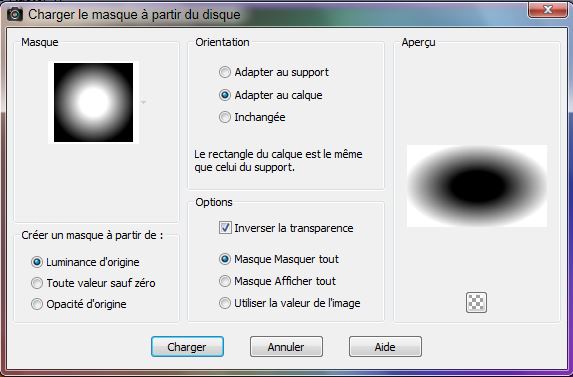
Fusionner le groupe
Mode de mélange du calque , multiplier ou recouvrementà vous de choisir avec vos choix de couleurs
11) Activer le calque Raster 1
Ouvrir le tube paysage
copier et coller comme nouveau calque
si nécessaire, redimensionner
Positionner au centre
12) Activer le calque supérieur
Ouvrir votre tube personnage de votre choix
copier et coller comme nouveau calque
Si nécessaire redimensionner
13) en option
Filtre > Nik Softwere Colo Efex Pro 3.0 Complete/ Bi-Color Filters
voir les différentes variantes de couleurs pour votre création au choix
14 / ajouter une bordure à votre goût signez votre création fusionner tous vos calques et enregistrez
Je vous remercie d'avoir réalisé mon tutoriel
et j’espère qu'il vous a plu
Hilda Rosa

Ma version
Tube femme d'Ana Ridzi ♥
Tube paysage d'Animabelle que je remercie
-
-
Lien sur image
MAGNETICA
PAR
ESTELA FONSECA

MATÉRIEL
Tube de Ana Ridzi ♥
Mask de Shalimar que je remercie
une image du net

FILTRESToadies / What Are You
Nick software / Color Efex pro 3 Complete

01- Ouvrir un calque transparent de 800 x 550 pixels02- Remplir d'une couleur choisie dans votre tube principal
ici c'est #a11342
Sélection / Tout sélectionner
Sélection / modifier / contracter de 50
03- Calque / Nouveau calque
Ouvrir une image de votre choix
ici << !cid_part3_00090303_03010602@trestal>>
Copier et coller dans la sélection
Réglages, netteté, netteté
Calques, fusionner les calques visibles
Sélection / Désélectionner
04- Effets / Effet d'Image / Mosaïque sans jointure
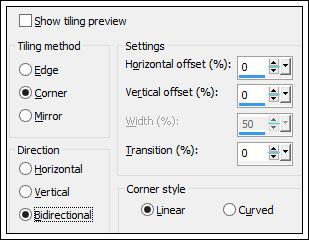
05- Sélection / Chargée depuis le disque magnética-Seleção1-ef

Sélection / Inversée
Réglages , flou gaussien rayon à 30
Sélection / Transformer la sélection en calque
06- Effets / Effets de Texture / Torchis
flou 40/ densité 15/ longueur 14/ largeur 1
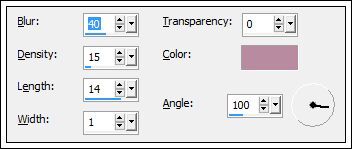
Mode du calque recouvrement
07- Effets / Filtre/ Toadies / What Are You: valeurs 11/11
Sélection / Désélectionner
Fusionner les calques visibles
08- Calque nouveau calque
Remplir de couleur blanche
09- Calque, nouveau calque de masque depuis une image LF-Mask-122

Calques fusionner le groupe
10- Effets /Effets d' Image / mosaïque sans jointure
cote à côte
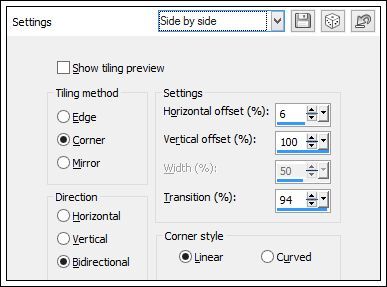
Mode du calque/ Luminance L ou héritée
11- Effets /Effets de réflexions / Miroir rotatif

12- Sélection / Chargée depuis le disque Magnetica_Seleção2_ef

appuyer sur suppress ou Delete
Sélection / Désélectionner
13- Effets / 3D Effets / Ombre portée

14- Calque/ Dupliqué
Image / flip
Fusionner les calques visibles
15- Sélection / Chargée depuis le disque Magnetica_Seleção3_ef
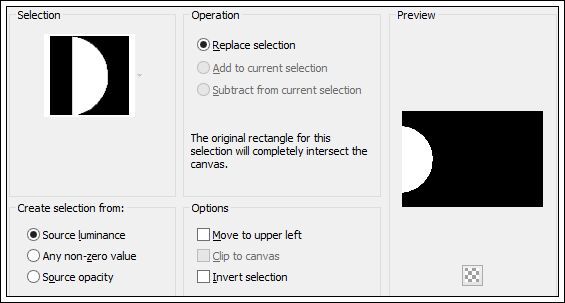
Sélection / Transformer la sélection en calque
Réglages, flou gaussien a 30
16- Effets /Effets de Texture / mosaïque
forme carrée

Sélection /Désélectionner
Calque dupliqué
Image / Miroir
Fusionner les calques visible
en option
17- Effets / Filtre / Nick software / Color Efex pro 3 Complete /
High Key
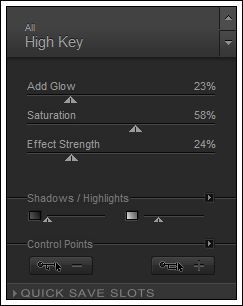
18- Copier le texte et coller comme calque et le positionner.
19- Image / Ajouter une bordure de 50 pixels couleur #ffffff
20- Ouvrir votre tube , ici << AnaRidzi1502 >>
copier et coller comme nouveau calque
Redimensionner si nécessaire
Positionner
21- Effets / 3D Effets / Ombre portée:

22- Image / Ajouter une bordure de 1 pixel couleur noire
Signez et enregistrez
Je vous remercie d'avoir réalisé mon tutoriel
et j'espère qu'il vous a plu
Estela Fonseca

Ma version
tube femme de Maryse que je remercie
-
-
-
-